 困ってる人
困ってる人Millen VPNってどうやって使うの?
登録方法から使い方まで全部知りたいんだけど。
本記事はこんな疑問にお答えする記事です!
- Millen VPNの登録方法
- 各デバイス毎の使い方・設定方法
- Millen VPNのメリット・デメリット
- Millen VPNで使いたいオススメの機能
動画配信サービスを見るためのツールやセキュリティ対策として、ますます人気のVPNサービス。
そんなVPNサービスの中でも、Millen VPNは日本人向けに特化したVPNサービスです。
今回はそんなMillen VPNの登録方法と使い方を徹底解説します!
それ以外にも、初心者が使う際にも役立つオススメのオプション設定も余す事なくお伝えするのでぜひ最後まで読んでみてくださいね!
それでは早速本編に進みます!



『VPNサービスはMillen VPNが初めて!』
という方も本記事を読むだけで直ぐに利用できるようにわかりやすく解説します!
Millen VPN(ミレンVPN)とは?
| 項目 | 内容 |
|---|---|
| サービス 開始 | 2020年 |
| サーバー 設置国 | 47カ国 |
| サーバー数 | 1300以上 |
| ユーザー数 | 非公表 |
| セキュリティ | 256ビットAES ノーログポリシー |
| 月額料金 | 968円/月~ |
| 無料期間 | 30日間返金保証 (1ヶ月プランは対象外) |
| 同時接続 | 5台 |
| 対応 デバイス | Windows,Mac OS,Android,iOS |
| 本拠地 | 日本 (大阪府大阪市中央区南船場4-10-5) |
| 運営会社 | AZ POCKET株式会社 (アズポケット株式会社) |
| 公式ページ | https://www.azpocket.co.jp/ |
Millen VPNはmixhostという、日本のサーバー運営で大手のサービスを提供するアズポケット株式会社が2020年より開始。
VPNサービスの中でも日本ユーザーに特化した運営を行なっているのが特徴です。
上記の基本情報を踏まえた上で、これからMillen VPNの登録方法と使い方をみていきましょう!



『MillenVPNについてもっと知りたい』という方は以下の記事で『評判やメリット・デメリット』をまとめていますので、購入前にご確認ください!
Millen VPNの登録方法・使い方
- 料金プランを選択し、ユーザー名を入力する
- お客様情報・請求先情報を入力
- 支払い方法を選択する
- アプリをダウンロードする
Millen VPNの登録方法は上記の4ステップ!
これから各ステップを画面付きで解説していきますね。



Millen VPNの登録は3分で完了しちゃいます!
本当に簡単なので安心して進みましょう。
【Step.1】料金プランを選択し、ユーザー名を入力する
以下のリンクより公式ページに進みましょう。




Millen VPNの料金プランは以下になります。
料金プランを選んだ後に 『②ユーザー名』を入力し『③続ける』をタップしましょう。
- 1ヶ月プラン:1,628円/月
- 3ヶ月プラン:1,628円/月
- 12ヶ月プラン:1,078円/月
- 36ヶ月プラン:968円/月
Millen VPNの料金は海外VPNサービスの『NordVPNの料金』や『Surfsharkの料金』と比較するとかなり高めの設定です。
上記のプランより好きなプランを選びましょう。



MillenVPNは1ヶ月プランでは解約・返金が適用されません!
3ヶ月以上のプランの場合は『購入後30日以内の解約は全額返金』できるので3ヶ月以上のプランから選んだ方がおすすめです!
▼料金プランの詳細はこちら
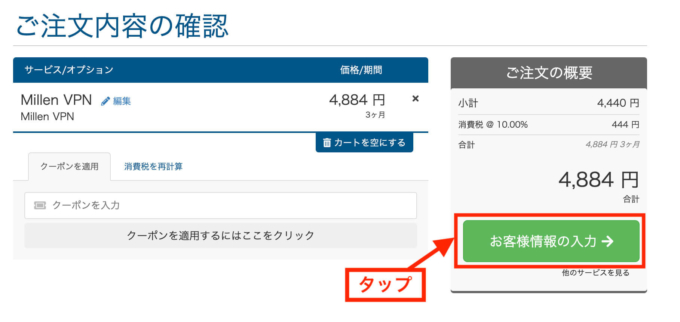
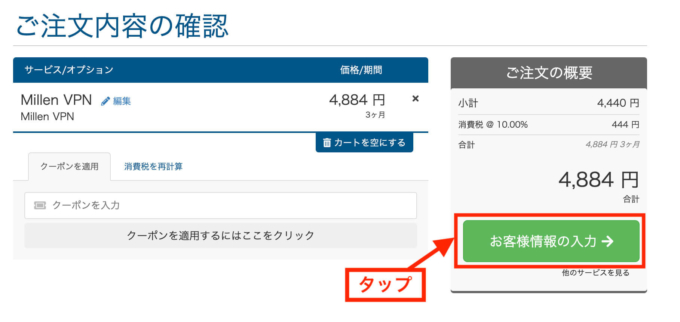



このページで『クーポン』と『消費税の再計算』が可能です。
以下にそれぞれ解説します!
【クーポンについて】
現在、新規ユーザー向けのクーポンコードは発行されていません。
既存ユーザーの再契約や、mixhostのユーザー向けにメルマガで発行されている場合があるようですので、対象になりそうな方はメールをチェックしてみましょう。
【消費税の再計算について】
VPNサービスを海外で利用する方も多い為、利用国に合わせた消費税を選択できます。
もし日本以外での利用を検討している方で『消費税が安い国』であれば、そちらの国を選択しましょう!
【Step.2】お客様情報・請求先情報を入力する
・『お客様情報』『請求先情報』『パスワード』を入力します。


【お客様情報の入力項目】
・姓名
・メールアドレス
・電話番号
【ご請求先の入力項目】
・会社名(任意)
・メールアドレス
・電話番号
【パスワードの設定】
・数字・記号・アルファベットの3種類を使用
【Step.3】支払い方法を選択する


- クレジットカード
デビットカード - 銀行振込



Millen VPNの支払い方法は上記の2つです。
カード払いの方が入金反映が早いのでオススメです!
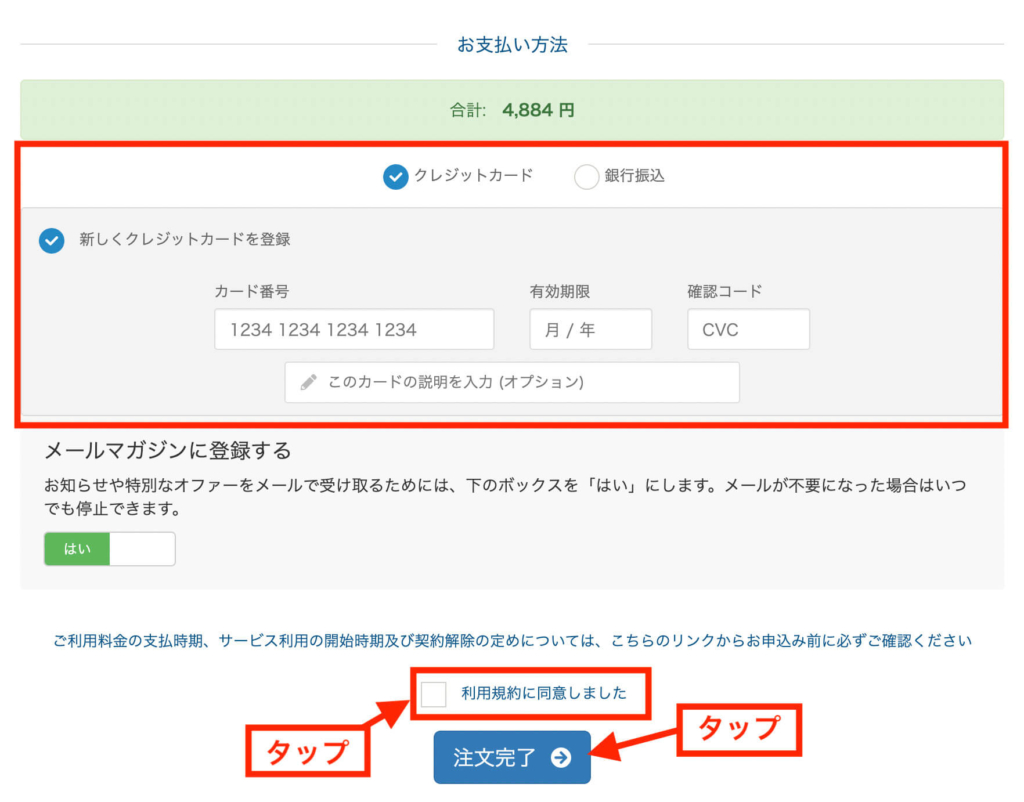
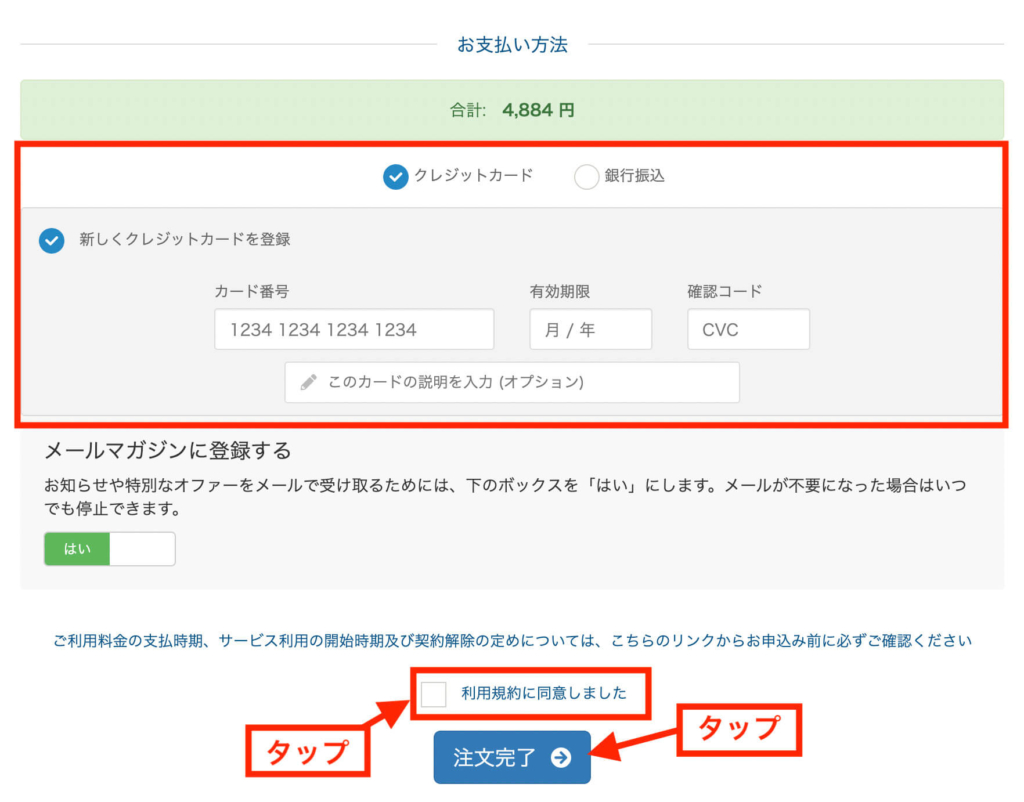
【カード決済の入力内容】
・カード番号
・有効期限
・CVC
【銀行振込の入力内容】
・指定の銀行口座に振込
以下の画面が表示されればプランの購入は完了です!


【Step.4】アプリをダウンロードする
先ほど登録した『メールアドレス』と『パスワード』を入力し、マイページへログインしましょう。




- MacOS
- Windows
- iOS
- Android
Millen VPNを利用する場合は上記からデバイス端末に合わせてダウンロードしましょう!



MillenVPNへ支払い完了してから契約審査があります。
決済完了直後には審査未完了で、アプリにログインできないので注意しましょう。
ダウンロードする際は『マイページ』のステータスが有効になっている事を確認しましょう!
※私の場合は購入から8時間後に契約が有効になりました!
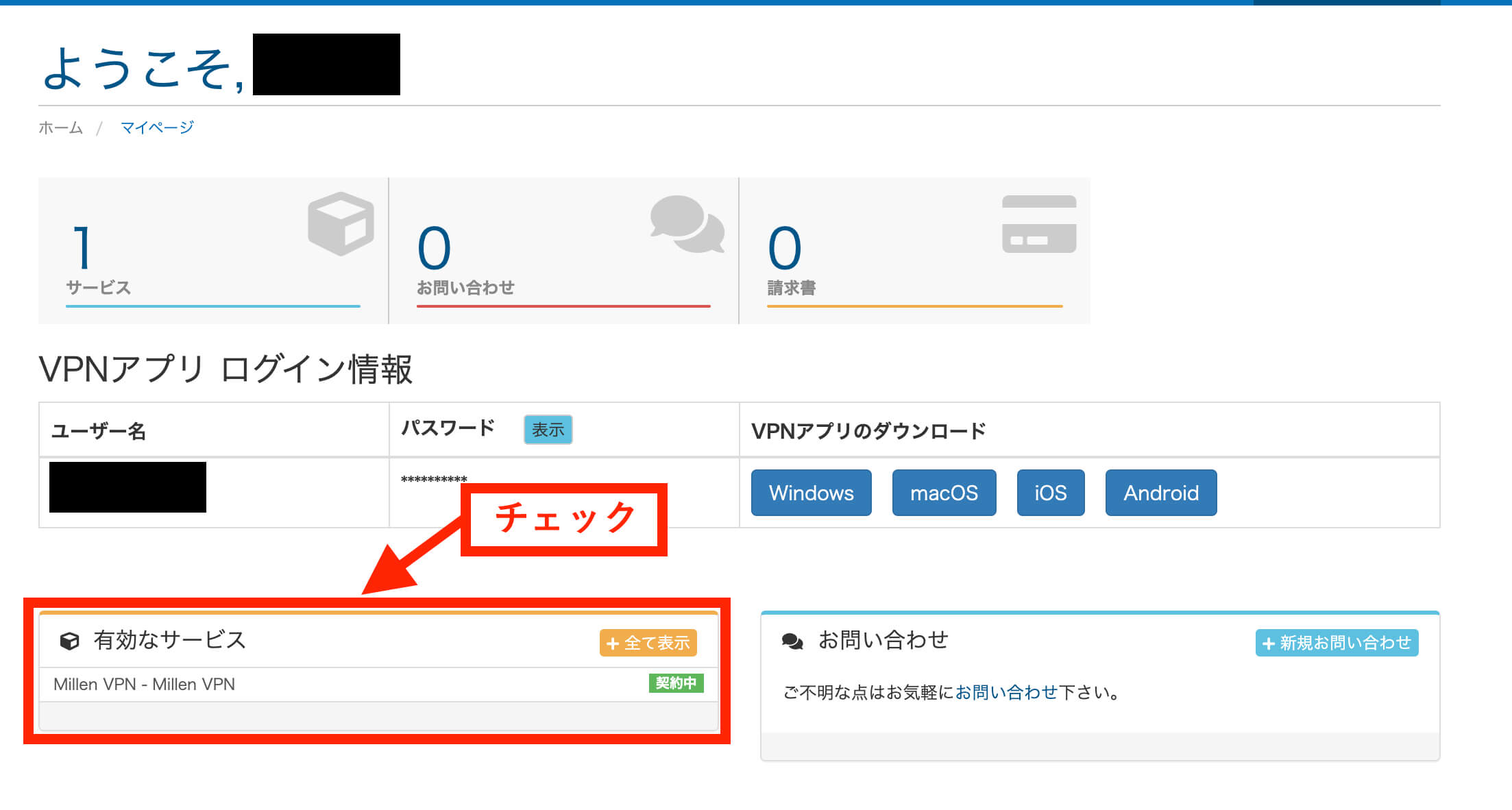
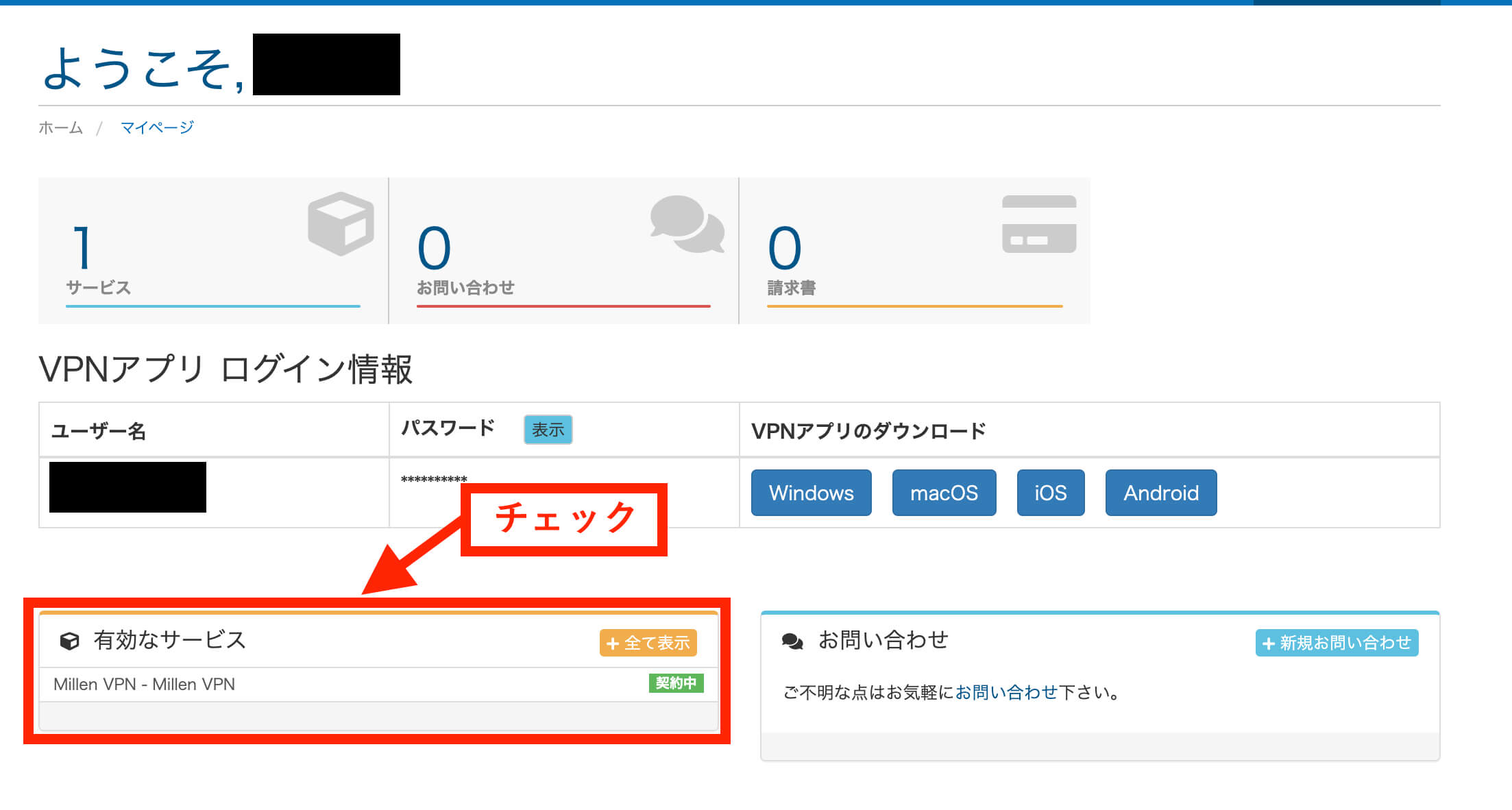



この後はアプリをダウンロードした後のMillenVPNの使い方を解説していきます!
MillenVPNの使い方



『PCアプリの使い方』と『スマホアプリの使い方』を順番に解説していきます!
使いたいデバイスに合わせて上記のリンクをタップすれば該当部分にジャンプします。
【PC版】アプリの使い方
- アプリを開いてログインする
- VPN接続する
まずはPC版MillenVPNアプリでVPN接続する方法を解説します。
簡単2ステップですが、それぞれ画面付きで見ていきましょう。
【Step.1】アプリを開いてログインする
以下のアイコンをタップし開きましょう。







『MillenVPNアプリのログインパスワード』は『マイページのログインパスワード』とは異なります。
プラン購入後、アカウントが承認されると以下のメールを受信しますので、そちらに記載されているパスワードをご利用ください!







ここまできたら後はVPN接続するだけです!
サクサク進みましょう!
【Step.2】VPN接続する







どの国でもいい場合は最上部の『最速のサーバー』をタップしましょう。
接続したい国が選択されているか確認して、『接続』をタップします。





以下の画面になっていれば、VPN接続完了です!
自由にネットを閲覧しましょう!


【スマホ版】アプリの使い方
- アプリを開いてログインする
- VPN接続する
スマホ版MillenVPNアプリの使い方は上記の通り。
PC版とほぼ変わりませんが、こちらも画面付きで見ていきましょう。
【Step.1】アプリを開いてログインする





『MillenVPNアプリのログインパスワード』は『マイページのログインパスワード』とは異なります。
プラン購入後、アカウントが承認されると以下のメールを受信しますので、そちらに記載されているパスワードをご利用ください!





ここまできたら後はVPN接続するだけです!
サクサク進みましょう!
【Step.2】VPN接続する







どの国でもいい場合は最上部の『最速のサーバー』をタップしましょう。
接続したい国が選択されているか確認して、『接続』をタップします。





以下の画面になっていれば、VPN接続完了です!
自由にネットを閲覧しましょう!





MillenVPNの登録方法と使い方は以上になります!
最後にMillenVPNのアプリ設定について簡単に解説していきます!
せっかく購入したので、最大限機能を利用しましょう。
Millen VPNアプリのオプション設定内容とオススメ設定を解説
MillenVPNでは『一般設定』と『接続設定』を行うことができます。
以下に設定できる内容とオススメの設定方法について解説します。
※Windows版で解説しますが、その他デバイスでは設定できない機能もあるのでご了承ください。
一般設定


- 【言語】
日本語でOK - 【システムスタートアップ】
常時利用したい方はログイン時に起動をON - 【アプリケーション起動時の動作】
使い方に合わせて設定 - 【アプリケーション終了時の動作】
使い方に合わせて設定 - 【キーボードショートカット】
任意
Millen VPNの一般設定は接続には関係ありません。
上記の5つが設定できるので、ご自身が使いやすいように設定しましょう。
接続設定


- 【VPNプロトコル】
・『IKEv2』を推奨
・『OpenVPN』はセキュリティが高まりますが速度遅め - 【自動再接続】
ON推奨 - 【キルスイッチ】
ON推奨



特に『自動再接続』と『キルスイッチ』はONがおすすめです!
キルスイッチはONにしないとVPNが切断された際にご自身のIPアドレスが把握されます。
Millen VPNを使ってみてイマイチだったら30日以内に解約しよう
- Millen VPN公式サイトにアクセス
- 解約申請する
- サポートへ返金を申し出
- 確定後5-10日以内に返金
Millen VPNの3ヶ月以上のプランは初回購入後30日以内であれば100%返金保証です!
例えば、、
・思ったより品質が悪かった、、
・使える機能が少なかった
・VPNサービスを使うケースが少なかった
上記のようなケースでは返金保証をしっかり使いましょう。
▼解約・返金方法はこちら
Millen VPN使い方まとめ
最後にMillen VPNの登録方法と使い方をおさらいしましょう!
- 料金プランを選択し、ユーザー名を入力する
- お客様情報・請求先情報を入力
- 支払い方法を選択する
- アプリをダウンロードする
- アプリを開いてログインする
- VPN接続する
今回はMillen VPNの登録方法と使い方を解説しました!
個人的にはもう少し機能を充実させて欲しいという思いはありますが、安心感のある日本のサービスを使いたいという方は一度使ってみてもいいかもしれません。
3ヶ月以上のプランは購入から30日以内で100%返金保証されますので、まずはお試し感覚で使ってみてはいかがでしょうか?
最後まで記事を読んでいただき有難うございました!



他社サービスの登録方法と使い方もまとめてみました!
全て30日間の返金保証付きサービスです!





コメント